Maison >Tutoriel système >Série Windows >Comment quitter le programme Win11 Insider_Tutoriel de sortie du programme Win11 Insider
Comment quitter le programme Win11 Insider_Tutoriel de sortie du programme Win11 Insider
- 王林avant
- 2024-05-06 15:22:22672parcourir
Utilisez-vous le programme Windows 11 Insider mais souhaitez-vous l'arrêter maintenant ? L'éditeur PHP Yuzai vous propose un didacticiel détaillé pour quitter le programme Insider Experience. Ce didacticiel vous guide étape par étape à travers le programme de désinscription afin que vous puissiez revenir en douceur à une version stable de Windows 11. Continuez à lire ci-dessous pour savoir comment quitter en toute sécurité le programme Insider et revenir à une expérience Windows stable.
1. Cliquez sur le bouton du logo Windows dans le coin inférieur gauche de l'écran.
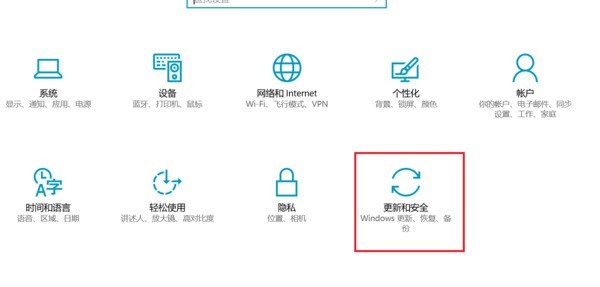
2. Cliquez sur [Paramètres] pour ouvrir la fenêtre des paramètres.
3. Dans la fenêtre des paramètres qui s'ouvre, cliquez sur [Mise à jour et sécurité].

4. Cliquez sur le lien [Options avancées] en bas à droite.
5. Accédez à la section [Obtenir la version d'adhésion], où se trouve un bouton [Désactiver la version d'adhésion].
6. La boîte de dialogue bleue de [Désactiver la version d'adhésion] apparaîtra Puisque nous sommes déterminés à partir, cliquez sur [Confirmer].
7. Cliquez sur [Redémarrer maintenant], et ce sera une version normale et silencieuse après votre retour.
Ce qui précède est le contenu détaillé de. pour plus d'informations, suivez d'autres articles connexes sur le site Web de PHP en chinois!

